WooCommerce Dynamic Pricing: BOGO ซื้อ X รับ Y & ส่วนลดแบบมีเงื่อนไข
เผยแพร่แล้ว: 2023-04-04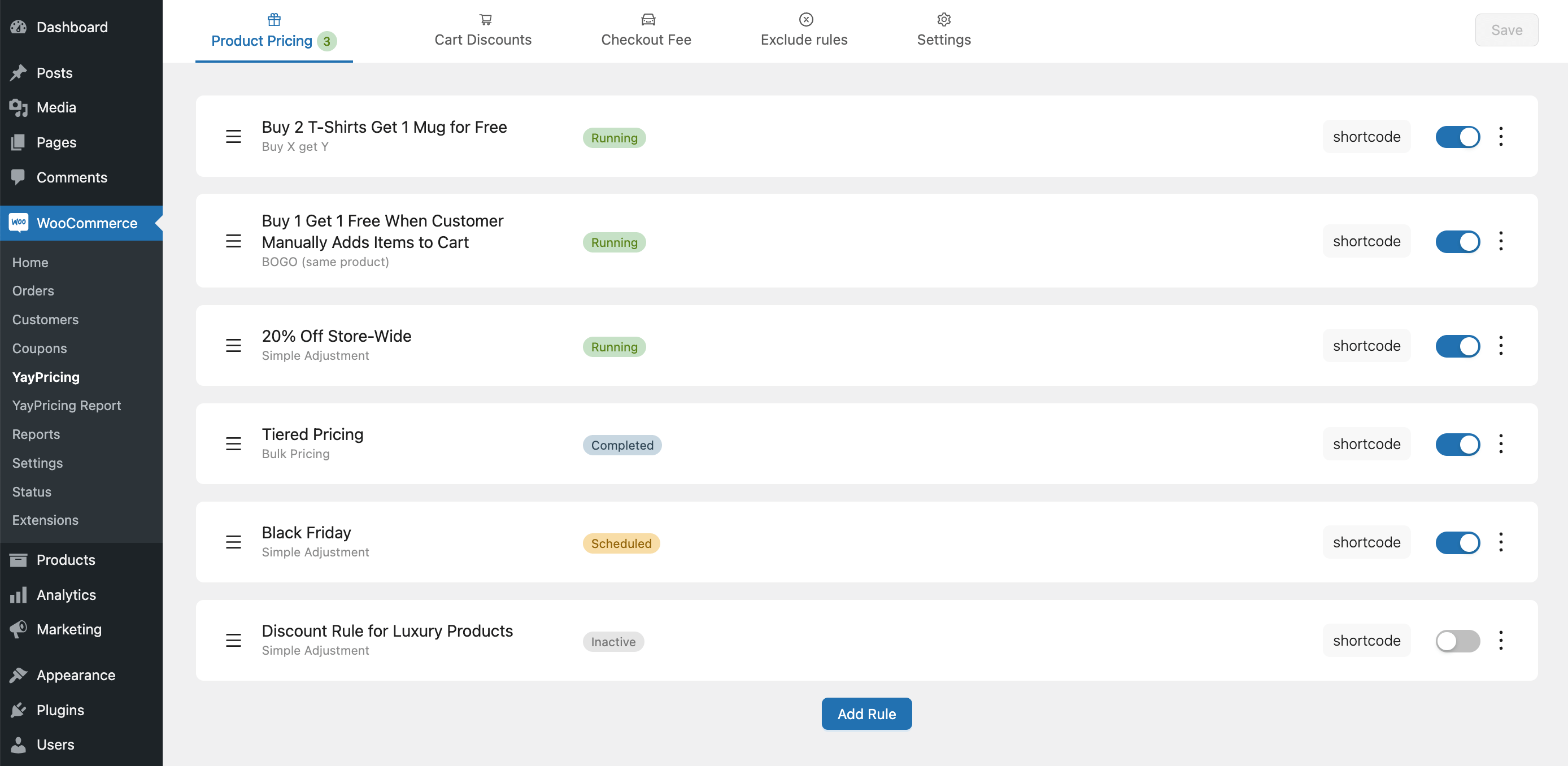
การเสนอโปรโมชั่นเป็นวิธีที่ยอดเยี่ยมในการดึงดูดลูกค้าและเพิ่มยอดขายในร้านค้าออนไลน์ของคุณ กลยุทธ์การโปรโมตบางอย่างที่พิสูจน์แล้วว่าได้ผลคือ Buy One Get One Free (BOGO), Buy X Get Y และ WooCommerce การกำหนดราคาแบบไดนามิก
เมื่อคำนึงถึงสิ่งนี้ คุณอาจต้องการเสนอราคาที่ลดลงให้กับผู้ใช้ของคุณในสถานการณ์ต่างๆ เหล่านี้:
- ดำเนินการขายแฟลชในช่วงเวลาจำกัด
- กระตุ้นให้ลูกค้าของคุณซื้อผลิตภัณฑ์เฉพาะในการลดราคาล้างสต๊อก
- เสนอชุดผลิตภัณฑ์ให้กับผู้ใช้รายใหญ่
- เพิ่มการจัดส่งฟรีเมื่อมีคนทำการซื้อจำนวนมาก
- เพิ่มรายการของขวัญโดยอัตโนมัติเป็นส่วนหนึ่งของโปรแกรมความภักดีของร้านค้าของคุณ
หากไม่มีปลั๊กอินเฉพาะ กลยุทธ์เหล่านี้อาจดำเนินการได้ยากอย่างยิ่ง เพื่อช่วยตัวเองให้พ้นจากความยุ่งยากในการเขียนโค้ด คุณควรเลือกปลั๊กอินการกำหนดราคาแบบไดนามิกของ WooCommerce เพื่อเริ่มต้นใช้งานได้อย่างรวดเร็ว
ในบล็อกโพสต์นี้ เราจะพูดถึงวิธีสร้างโปรโมชัน BOGO ซื้อ X รับ Y และกฎการกำหนดราคาแบบไดนามิกใน WooCommerce ตามเงื่อนไขของผู้ใช้ และไม่จำเป็นต้องมีความรู้ด้านการเข้ารหัส มาดำน้ำกันเถอะ
วิธีสร้างส่วนลด “BOGO” ใน WooCommerce
WooCommerce BOGO ทำงานบนพื้นฐานผลิตภัณฑ์เดียวกัน ต่อไปนี้เป็นสถานการณ์ทั่วไปที่สามารถใช้กับปลั๊กอิน YayPricing:
- ซื้อหนึ่งแถมหนึ่ง.
- ซื้อ 5 และรับฟรี
- ซื้อ 2 และรับส่วนลด 50% สำหรับชิ้นที่สาม
หากต้องการสร้างโปรโมชัน BOGO ใน WooCommerce คุณจะต้องติดตั้งปลั๊กอินที่รองรับโปรโมชันประเภทนี้ เช่น YayPricing – WooCommerce Dynamic Pricing & Discounts
มีให้บริการในแผนฟรีตลอดไป ซึ่งคุณสามารถดาวน์โหลดได้ที่นี่: YayPricing เวอร์ชันฟรี
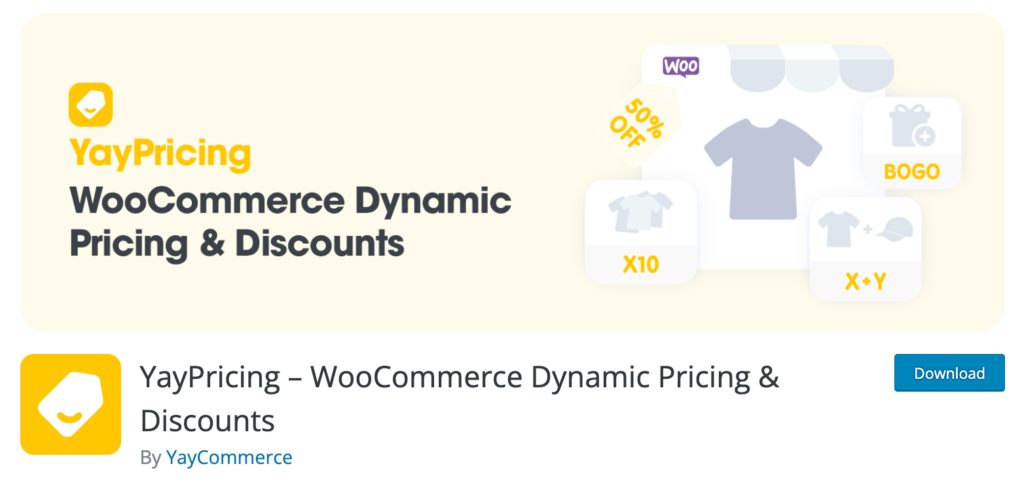
ในฐานะที่เป็นโซลูชันแบบครบวงจร YayPricing นำเสนอกฎประเภทนี้ ซึ่งรวมอยู่ในแท็บ "การกำหนดราคาผลิตภัณฑ์" นอกจากนี้ โปรโมชันประเภทนี้ยังให้คุณแสดง ราคาที่มีส่วนลดในระดับสินค้า ไม่ใช่แค่รถเข็น
ต่อไปนี้เป็นขั้นตอนในการสร้างโปรโมชันซื้อหนึ่งแถมหนึ่ง:
1. ติดตั้ง YayPricing – ปลั๊กอิน WooCommerce Dynamic Pricing & Discounts
คุณสามารถทำได้โดยไปที่แดชบอร์ดของ WordPress คลิกที่ "ปลั๊กอิน" บนเมนูด้านซ้ายมือ จากนั้นคลิกที่ "เพิ่มใหม่" อัปโหลดไฟล์ ZIP YayPricing แล้วคลิก "ติดตั้งทันที" จากนั้นคลิก "เปิดใช้งาน"
บนแดชบอร์ด WordPress ของคุณ คลิกที่ “WooCommerce” บนเมนูด้านซ้ายมือ จากนั้นคลิกที่ “YayPricing”
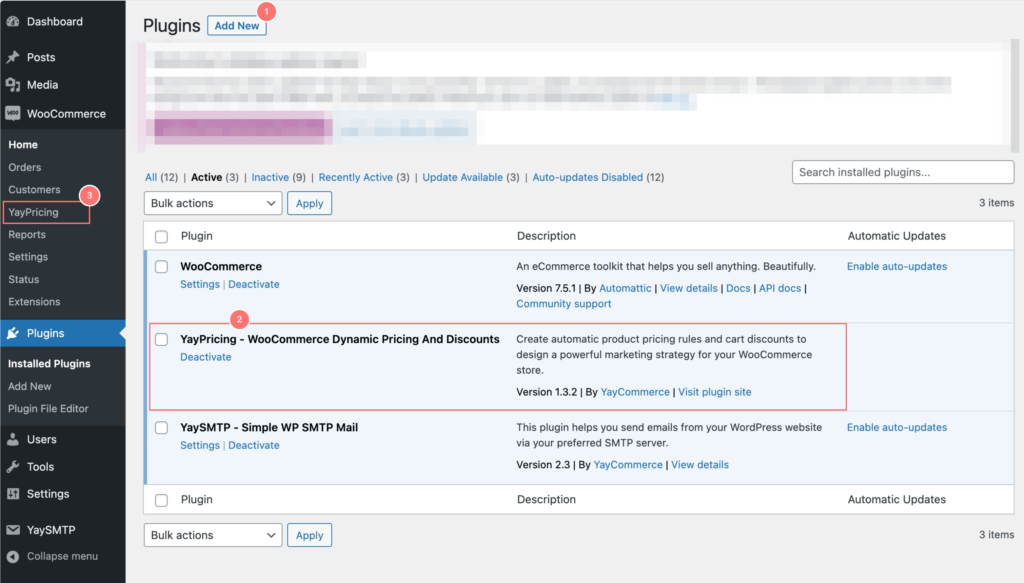
2. สร้างกฎ BOGO ใหม่
เมื่อเปิดใช้งานแล้ว เพียงเปิดแดชบอร์ด YayPricing จากนั้นเปิด “การกำหนดราคาผลิตภัณฑ์” คลิกที่ "เพิ่มกฎใหม่"
มาเพิ่มกฎเพื่อเสนอผลิตภัณฑ์ฟรีเมื่อลูกค้าซื้อสินค้าหรือจำนวนที่กำหนด
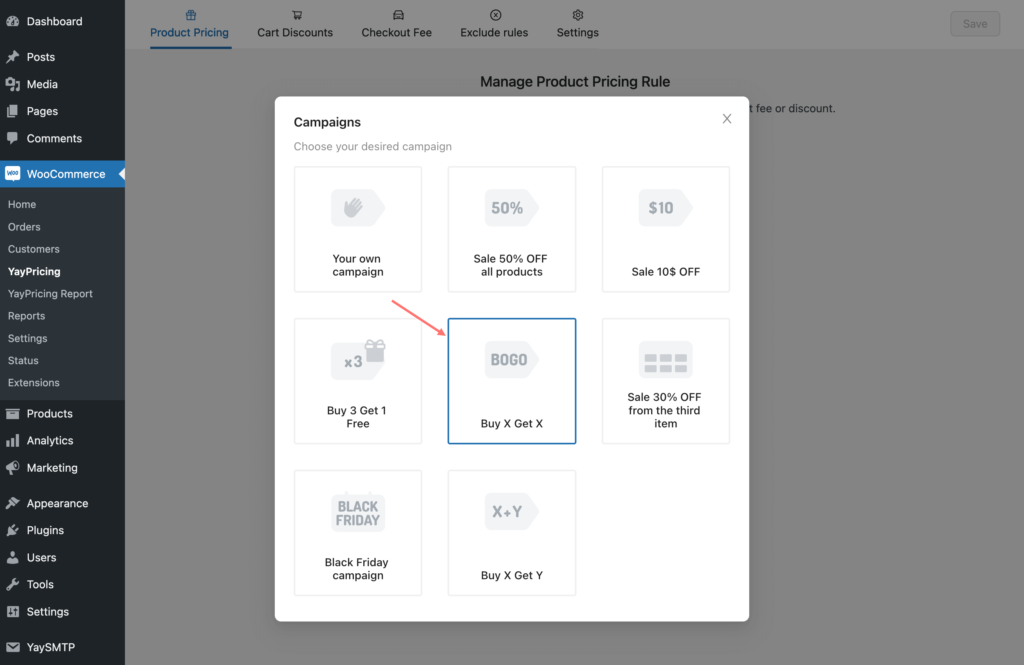
จากนั้นกำหนดค่ากฎนี้เพื่อให้สินค้าฟรีเป็นของขวัญทุกครั้งที่ซื้อผลิตภัณฑ์พื้นฐาน
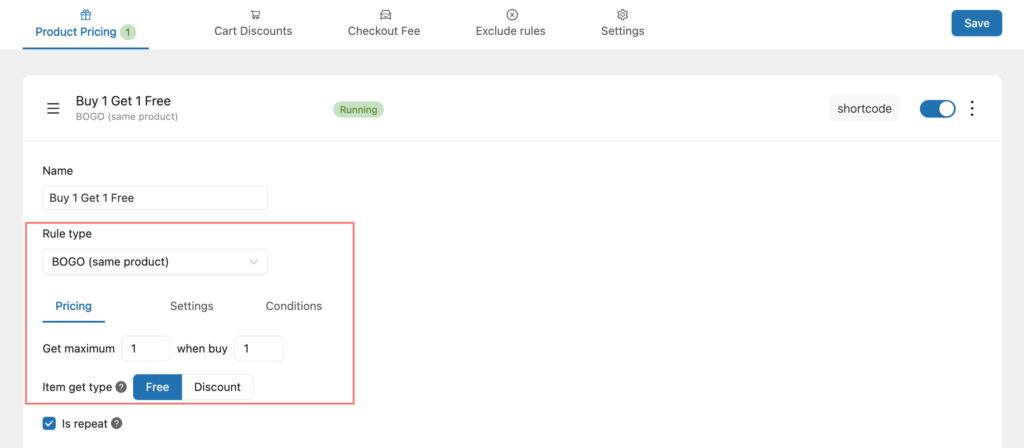
หากเลือก "ทำซ้ำ" ผลิตภัณฑ์ของขวัญจะถูกนำไปใช้ทุกครั้งที่เป็นไปตามกฎ ในขณะที่ "ไม่ทำซ้ำ" จะให้ส่วนลดนี้เพียงครั้งเดียว
3. เลือกผลิตภัณฑ์ที่มีสิทธิ์
ในขั้นตอนนี้ คุณจะระบุผลิตภัณฑ์หรือหมวดหมู่ที่มีสิทธิ์ได้รับการส่งเสริมการขายโดยเลือกจากเมนูแบบเลื่อนลง
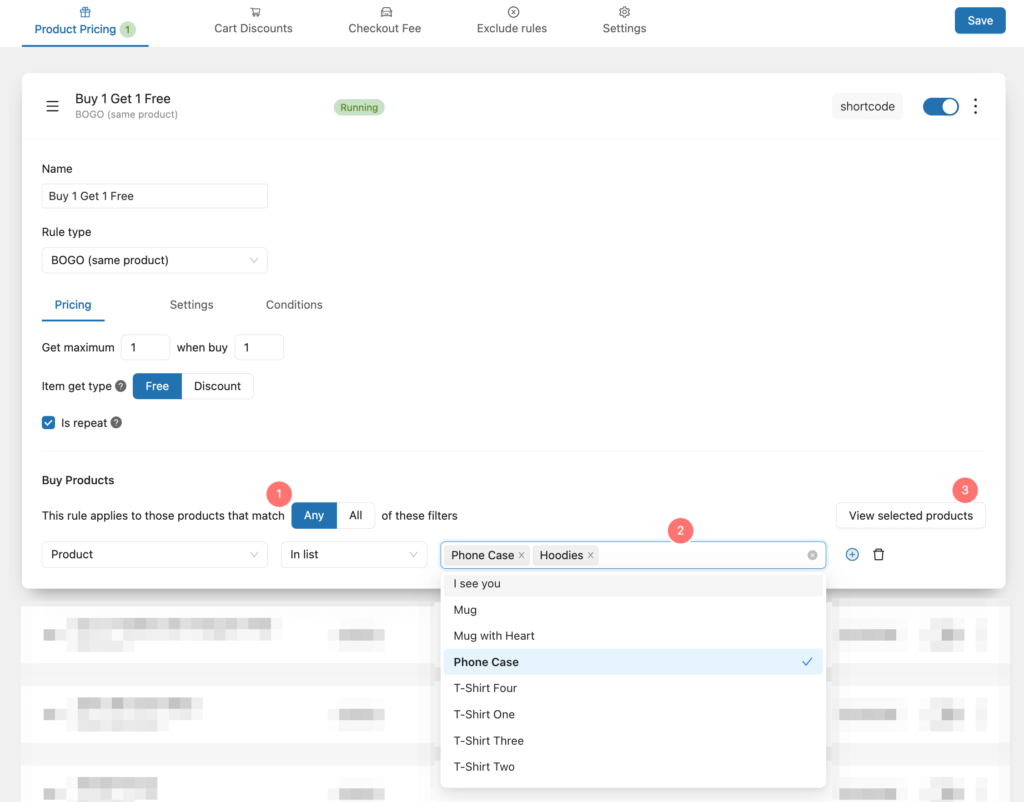
ในกรณีที่คุณกรองสินค้าตามหมวดหมู่ ให้คลิกที่ “ดูสินค้าที่เลือก” เพื่อตรวจสอบอีกครั้งว่าสินค้าทั้งหมดที่กำหนดให้กับกฎการกำหนดราคาในปัจจุบัน
4. เพิ่มข้อจำกัดสำหรับโปรโมชัน
กำหนดเงื่อนไขหรือข้อจำกัดเพิ่มเติมสำหรับรายการส่งเสริมการขาย ภายใต้แท็บ "เงื่อนไข" คุณสามารถระบุเงื่อนไขเพิ่มเติมที่ต้องปฏิบัติตามก่อนที่จะใช้โปรโมชัน
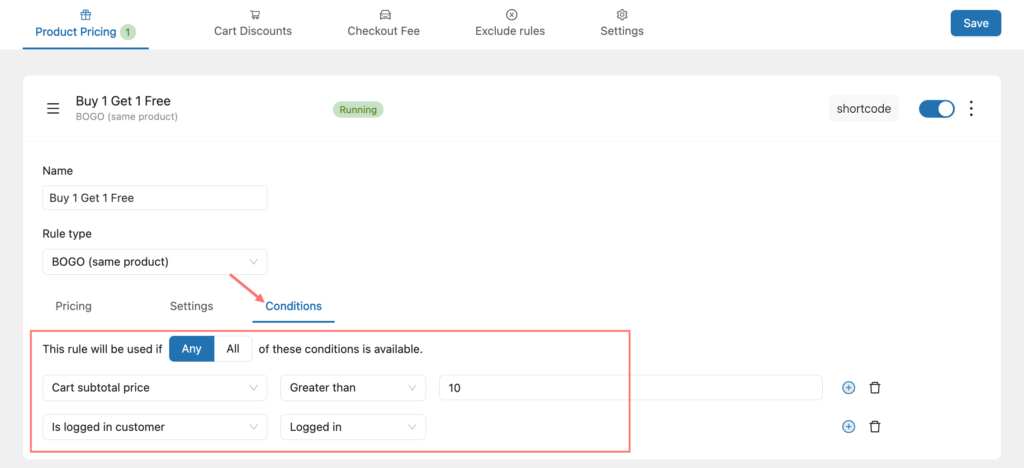
ตัวอย่างเช่น คุณสามารถกำหนดยอดรวมย่อยของรถเข็นขั้นต่ำหรือสูงสุด จำกัดโปรโมชันเฉพาะกลุ่มลูกค้าเฉพาะ หรือยกเว้นสินค้าบางรายการจากโปรโมชัน
5. เสร็จสิ้นการตั้งค่า
บันทึกกฎและทดสอบในร้านค้าของคุณ คลิกที่ "ดูผลิตภัณฑ์ที่เลือก" เพื่อดูรายการผลิตภัณฑ์ที่มีสิทธิ์ทั้งหมด จากนั้นคุณสามารถเลือกหนึ่งรายการเพื่อเริ่มทดสอบว่าปลั๊กอินส่วนลด WooCommerce ทำงานอย่างไร
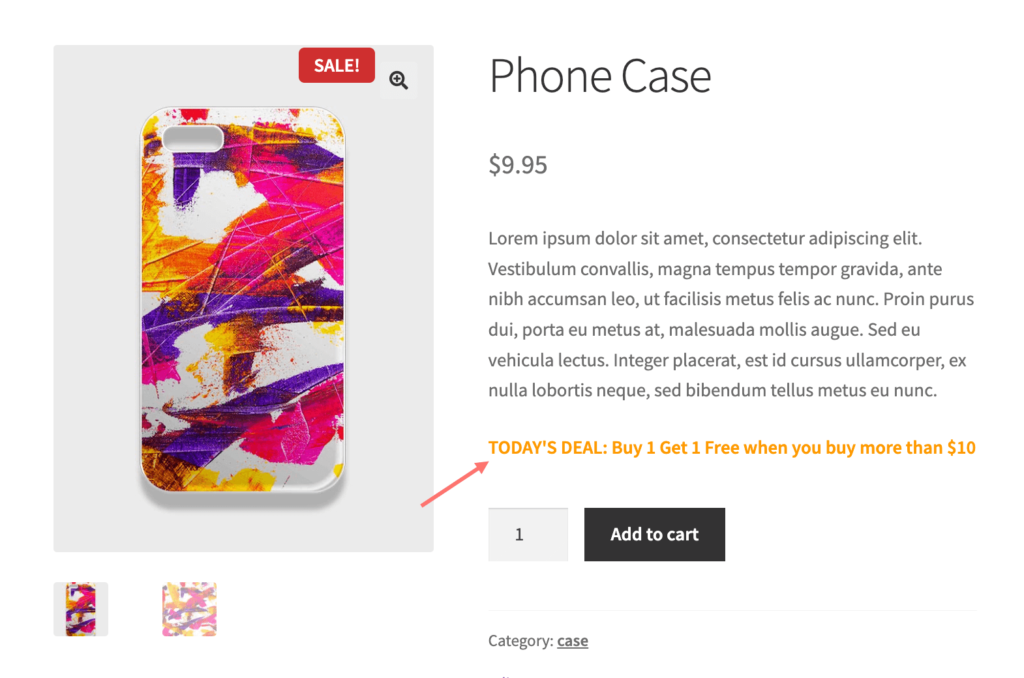
ตามส่วนลดที่กำหนดไว้สำหรับ “ซื้อ 1 แถม 1 เมื่อคุณซื้อมากกว่า $10” รายการเคสโทรศัพท์จะถูกเพิ่มลงในรถเข็นโดยอัตโนมัติเมื่อลูกค้าซื้อเคสโทรศัพท์และมูลค่าในรถเข็นของพวกเขาเกิน $10
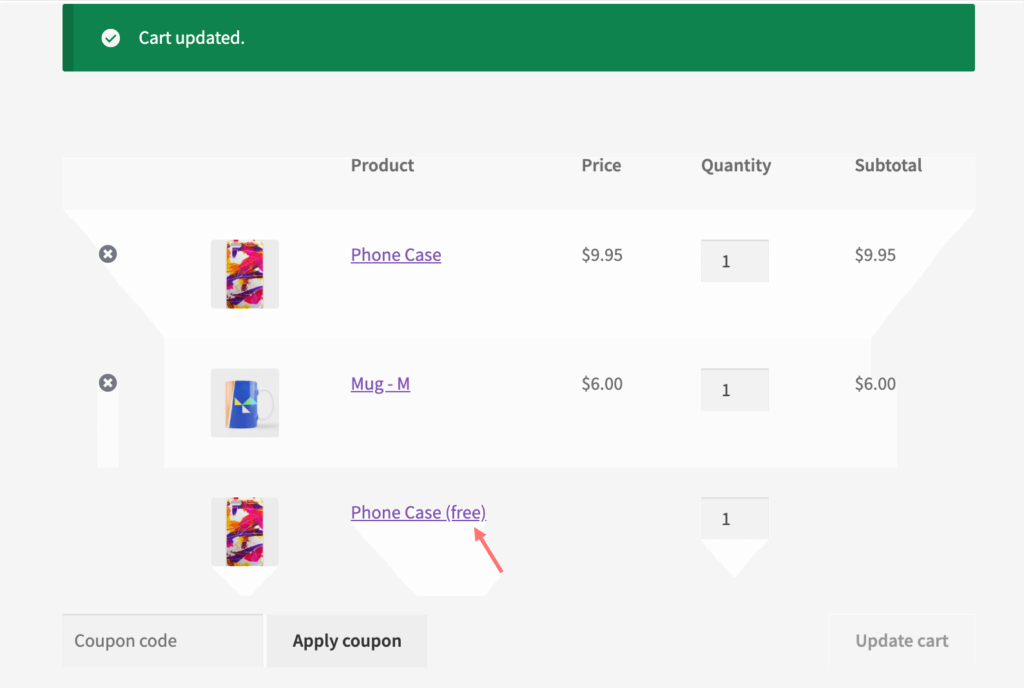
ไม่ว่าดี? ตอนนี้ เรามาดูขั้นตอนในการสร้างโปรโมชัน WooCommerce Buy X Get Y
วิธีสร้างกฎ “ซื้อ X รับ Y” ของ WooCommerce
โปรโมชัน Buy X Get Y เป็นข้อเสนอที่ช่วยให้ลูกค้าได้รับสินค้าฟรีเมื่อซื้อสินค้าบางอย่าง ตัวอย่างเช่น หากคุณขายรองเท้า คุณสามารถเสนอถุงเท้าฟรีหนึ่งคู่เมื่อลูกค้าซื้อรองเท้าหนึ่งคู่
ในการทำให้แนวคิดนี้เป็นจริง คุณสามารถใช้เทมเพลตการกำหนดราคาที่เรียกว่า “ซื้อ X รับ Y”
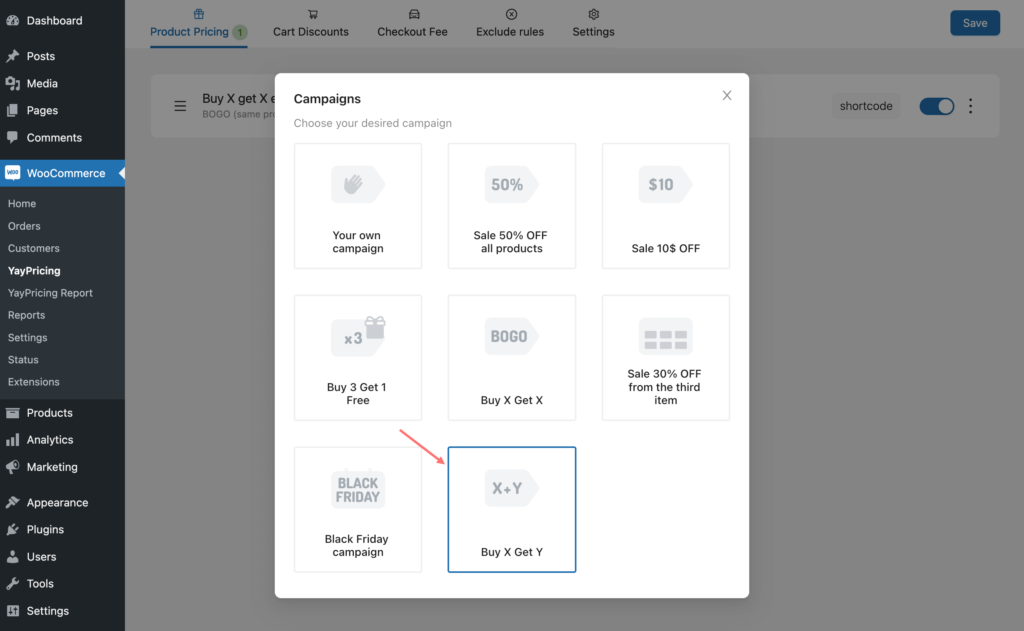
1. เพิ่มกฎการซื้อ
มาเริ่มเพิ่มข้อกำหนดของคุณโดยระบุจำนวนสินค้าที่ลูกค้าต้องการซื้อ (X) จึงจะมีสิทธิ์เข้าร่วมโปรโมชั่นและจำนวนสินค้าฟรีที่พวกเขาจะได้รับ (Y)

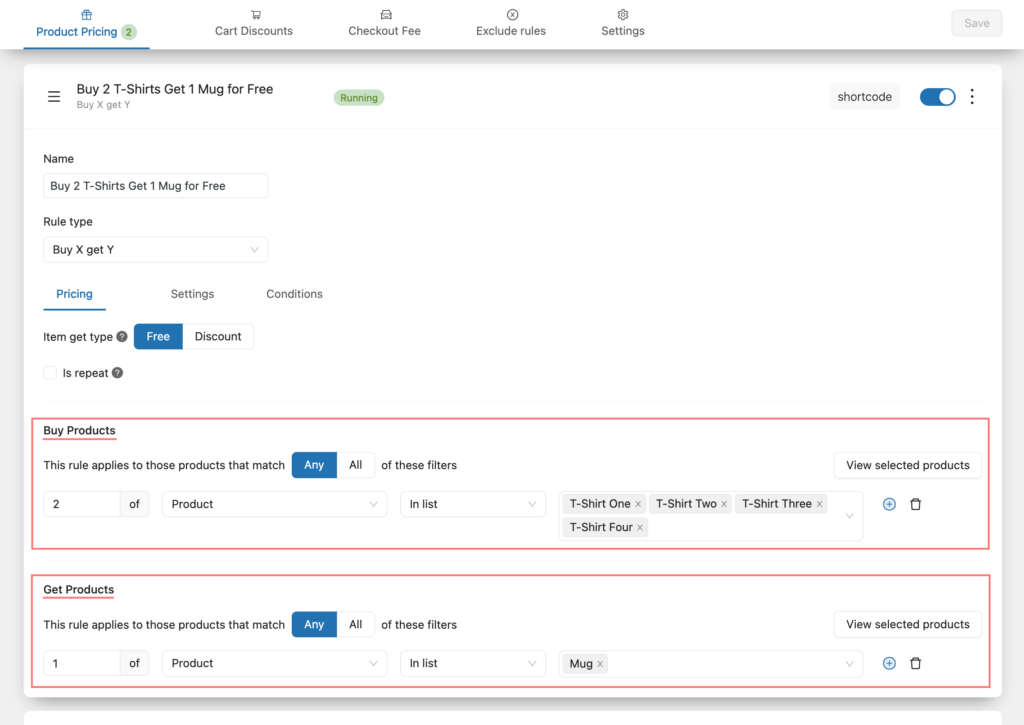
2. เพิ่มเงื่อนไขสำหรับส่วนลดอัตโนมัติ
นอกจากนี้ คุณสามารถเปิดใช้งานข้อจำกัดสำหรับส่วนลดอัตโนมัติ ภายใต้แท็บ "เงื่อนไข" คุณสามารถระบุเงื่อนไขเพิ่มเติมที่ต้องปฏิบัติตามก่อนที่จะใช้ส่วนลดอัตโนมัติ
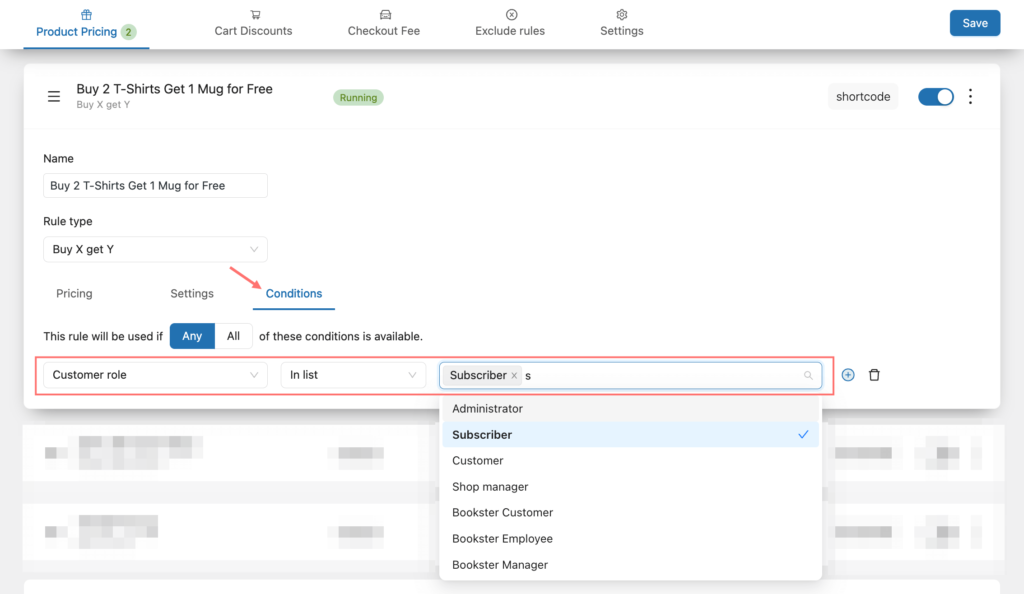
ตัวอย่างเช่น คุณสามารถจำกัดส่วนลดให้เฉพาะกลุ่มลูกค้าหรือไม่รวมผลิตภัณฑ์บางอย่างจากส่วนลด
3. ใส่คำอธิบายโปรโมชั่นของ Buy X Get Y ในหน้าสินค้า
ภายใต้แท็บการตั้งค่า คุณจะเห็นการปรับปรุงที่หลากหลายสำหรับการเผยแพร่แคมเปญส่งเสริมการขายไปยังส่วนหน้าของเว็บไซต์
สิ่งนี้ช่วยให้คุณเพิ่มข้อความ ลิงก์ และรูปภาพที่กำหนดเองไปยังหน้าผลิตภัณฑ์ WooCommerce
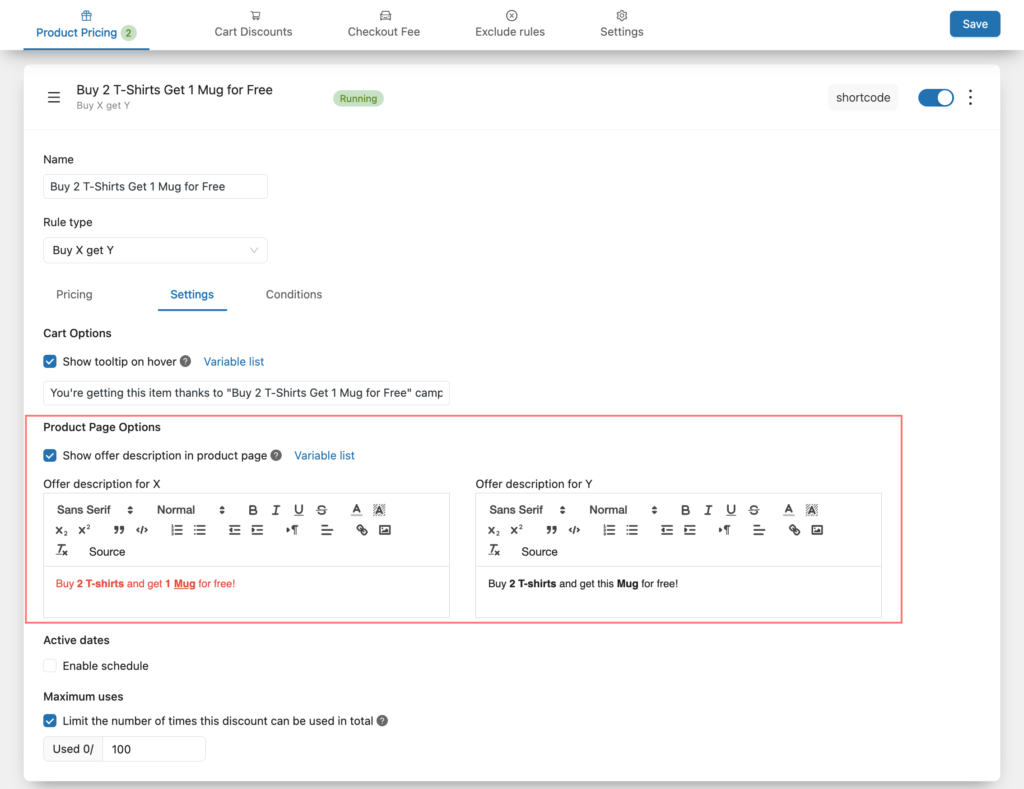
4. ตั้งค่า Buy X Get Y ให้เสร็จสมบูรณ์
เมื่อคุณพอใจกับตัวเลือกการแสดงผลทั้งหมดแล้ว ให้คลิก บันทึก และเปิดใช้งานกฎการกำหนดราคา! จากนั้น เพียงไปที่ผลิตภัณฑ์ที่กำหนดและทดสอบฟังก์ชันในหน้าผลิตภัณฑ์ของคุณ!
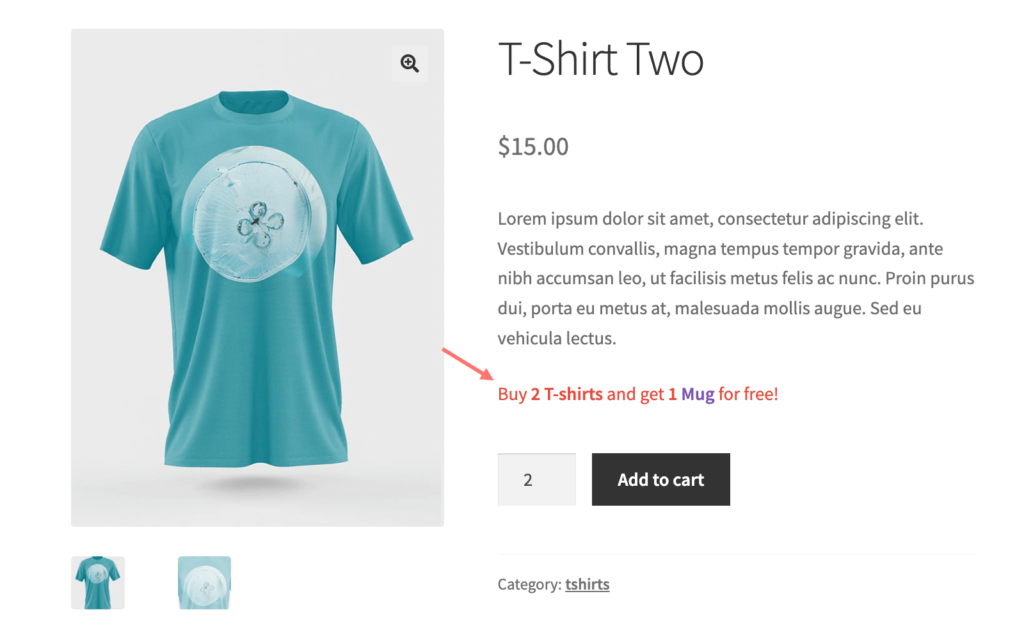
กำหนดราคาแบบไดนามิกและการจัดส่งที่ยืดหยุ่นตามเงื่อนไขของผู้ใช้
นอกจาก BOGO, Buy X Get Y หรือการกำหนดราคาจำนวนมากแล้ว คุณสามารถใช้ร่วมกับส่วนลดอื่นๆ ได้ หากต้องการรวมชั้นส่วนลดหลายชั้น คุณสามารถตั้งค่าแคมเปญเหล่านี้ได้:
- ส่วนลดสินค้า (ซื้อ X รับ Y ส่วนลดตามจำนวน) พร้อมส่วนลดค่าจัดส่งฟรี
- ส่วนลดสินค้าพร้อมค่าจัดส่งที่ยืดหยุ่นตามภูมิภาคการจัดส่ง
- ส่วนลดรถเข็นพร้อมส่วนลดค่าจัดส่งฟรี
ในภาพหน้าจอด้านล่าง คุณสามารถดูวิธีการบังคับใช้การจัดส่งฟรีเมื่อมูลค่ารวมย่อยของรถเข็นตรงตามเงื่อนไขของคุณ
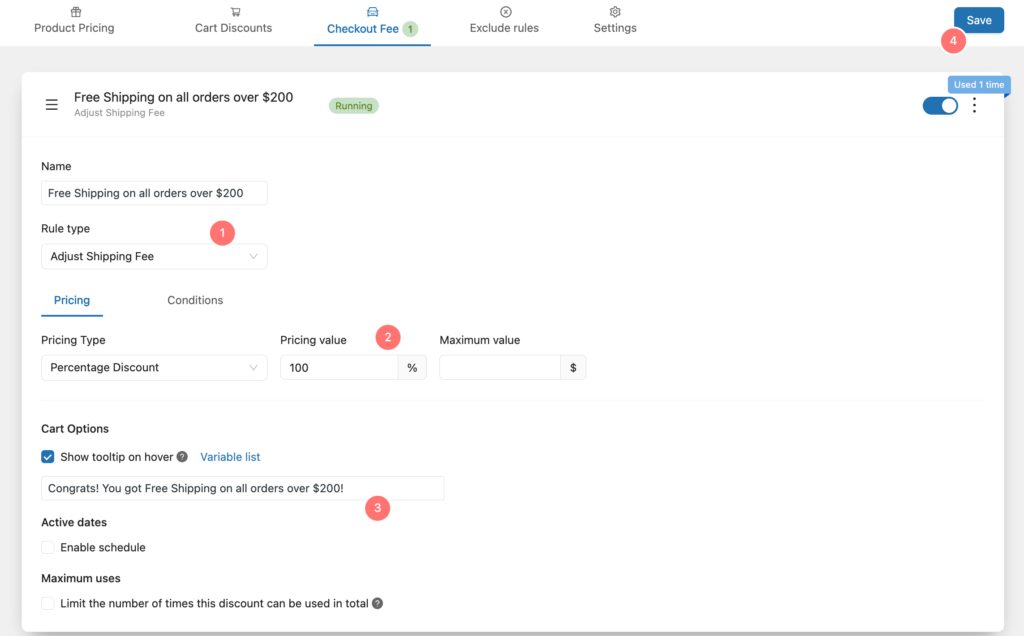
หากต้องการใช้การกำหนดราคาแบบไดนามิกขั้นสูงสำหรับ WooCommerce คุณสามารถค้นหาแนวคิดเพิ่มเติมเพื่อเปิดใช้งานการกำหนดราคาแบบไดนามิกของ WooCommerce ตามและนำไปใช้กับเงื่อนไขของผู้ใช้เฉพาะ ใน YayPricing เงื่อนไขผู้ใช้เหล่านี้สร้างขึ้นใน:
- เข้าสู่ระบบผู้ใช้หรือไม่
- บทบาทของลูกค้า
- เลือกลูกค้าด้วยตนเอง
- นับจำนวนการสั่งซื้อของลูกค้า
เคล็ดลับ
เพิ่มขีด จำกัด ให้กับจำนวนส่วนลด
หากส่วนลดเป็นเปอร์เซ็นต์จากราคาสินค้า สิ่งสำคัญคือคุณต้องเพิ่ม "มูลค่าสูงสุด" สำหรับยอดส่วนลด วิธีนี้ช่วยให้คุณกำหนดจำนวนเงินสูงสุดที่เป็นไปได้ที่ลูกค้าจะได้รับสำหรับส่วนลดเพียงครั้งเดียวโดยไม่กระทบกับส่วนต่างกำไรของคุณ
เปิดใช้งานขีด จำกัด การใช้งานสูงสุด
หากคุณเสนอผลิตภัณฑ์ฟรีในโปรโมชัน BOGO สิ่งสำคัญคือคุณต้องมีสินค้าคงคลังเพียงพอ เพื่อป้องกันไม่ให้สินค้าคงคลังของผลิตภัณฑ์ฟรีลดลงเหลือศูนย์ คุณสามารถตั้งค่าขีดจำกัดสูงสุดสำหรับเวลาในการใช้งาน เมื่อถึงจำนวนการใช้งานสูงสุดนี้ แคมเปญของคุณจะถือว่าเสร็จสมบูรณ์
ให้ข้อเสนอพิเศษสำหรับลูกค้าที่มีมูลค่าสูงเท่านั้น
สมมติว่าคุณมีลูกค้าที่สั่งซื้อมากกว่า 10 รายการที่ร้านค้าออนไลน์ของคุณ คุณต้องการมอบสิ่งพิเศษสุด ๆ ให้พวกเขาเป็นการขอบคุณ โชคดีที่ปลั๊กอิน WooCommerce Dynamic Pricing & Discounts สามารถช่วยคุณตั้งค่าได้อย่างรวดเร็ว ภายใต้แท็บ “เงื่อนไข” คุณสามารถระบุจำนวนการสั่งซื้อที่ลูกค้าทำการสั่งซื้อเพื่อรับส่วนลด
ใช้รหัสย่อเพื่อแสดงสินค้าลดราคา
YayPricing อนุญาตให้คุณใช้รหัสย่อเพื่อแสดงรายการผลิตภัณฑ์ที่กำหนด ตัวอย่างเช่น คุณสามารถแสดงรายการสินค้าที่ลดราคาทั้งหมดในแคมเปญ Black Friday ของคุณ
เพียงเผยแพร่กฎการกำหนดราคา โดยอาจเป็น "กำลังดำเนินการ" หรือ "กำหนดเวลา" และวางเมาส์เหนือรหัสย่อ
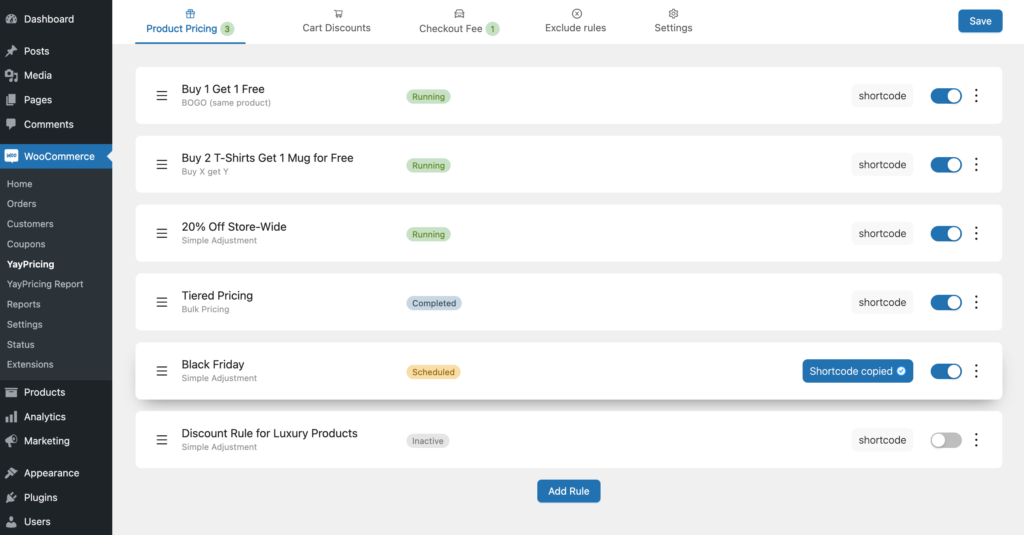
คลิกเพื่อคัดลอกและวางลงในหน้า/โพสต์ WordPress ของคุณ
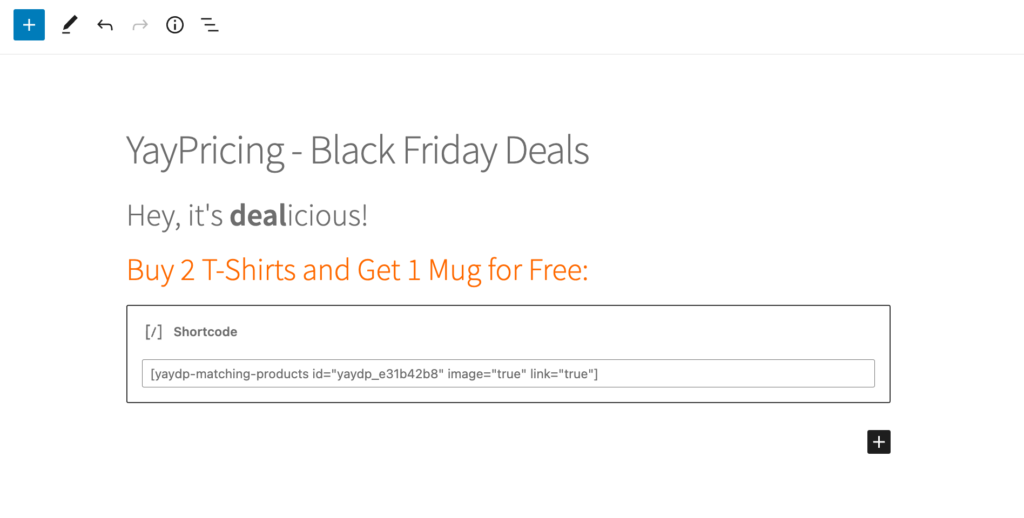
เมื่อเผยแพร่แล้ว ระบบจะสร้างผลิตภัณฑ์การขายของแคมเปญ Black Friday ของคุณ
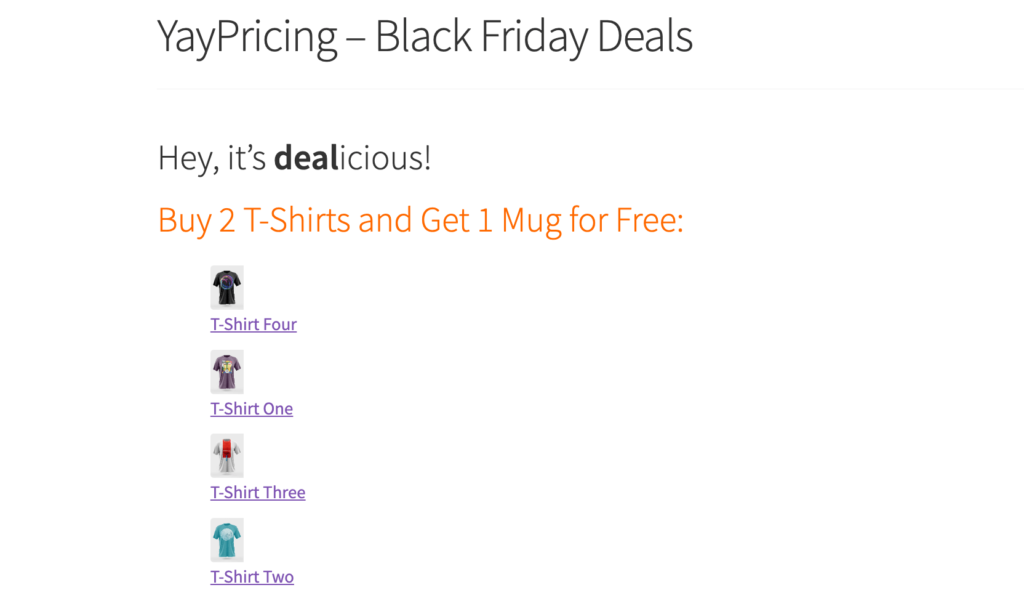
ดูการสาธิต YayPricing
คำแนะนำ
เพื่อเป็นข้อมูลอ้างอิง ต่อไปนี้เป็นจุดที่คุณอาจเห็นการเปลี่ยนแปลงเกี่ยวกับการกำหนดราคาแบบไดนามิกของ WooCommerce:
- หน้าผลิตภัณฑ์ : คุณจะเห็นตราการขายที่กำหนดเองซึ่งติดอยู่กับภาพเด่นขนาดใหญ่ของผลิตภัณฑ์
- รายละเอียดสินค้า : หากตั้งค่าถูกต้อง คุณจะเห็นข้อความโปรโมชั่นแสดงอยู่เหนือราคาสินค้า
- หน้ารถเข็น : หากคุณเปิดใช้งานเอฟเฟกต์ YayPricing บนรถเข็น คุณสามารถทดสอบได้โดยวางเมาส์เหนือรายการรถเข็นเพื่อดูคำแนะนำเครื่องมือ ตรวจสอบราคาสินค้าที่ปรับแล้ว และคำนวณส่วนลดตามปริมาณของคุณ
- ข้อความในรถเข็น : ตามเงื่อนไขที่ต้องปฏิบัติตามก่อนที่จะใช้โปรโมชัน คุณสามารถแสดงข้อความเหล่านี้ให้กับลูกค้าได้แบบไดนามิก ตัวอย่างเช่น หากผู้ใช้ออกจากระบบและไม่สามารถรับส่วนลดได้ จะมีการแจ้งเตือนว่า “กรุณาเข้าสู่ระบบเพื่อรับโปรโมชั่นนี้”
ความคิดสุดท้าย
การสร้าง แคมเปญการกำหนดราคาแบบไดนามิกของ WooCommerce เป็นวิธีที่ยอดเยี่ยมในการกระตุ้นให้ลูกค้าซื้อสินค้ามากขึ้นและเพิ่มยอดขาย
เมื่อทำตามขั้นตอนที่ระบุไว้ในบล็อกโพสต์นี้ คุณจะสามารถสร้างดีล BOGO ซื้อ X รับ Y หรือแคมเปญส่งเสริมการขายขั้นสูงในร้านค้าออนไลน์ของคุณได้อย่างง่ายดายโดยใช้ปลั๊กอิน YayPricing – WooCommerce Dynamic Pricing & Discounts อย่าลืมตั้งเงื่อนไขหรือข้อจำกัดเพิ่มเติมสำหรับโปรโมชันเพื่อให้แน่ใจว่าสอดคล้องกับเป้าหมายทางธุรกิจของคุณ
โดยรวมแล้ว ด้วย เทมเพลตแคมเปญส่วนลด ทั้งหมดที่สร้างขึ้นใน YayPricing จึงค่อนข้างง่ายสำหรับผู้ที่ไม่มีเทคโนโลยีในการสร้างส่วนลดที่ทับซ้อนกันและกำหนดเวลาสำหรับช่วงเวลาตามฤดูกาล
